Contrassegna le pagine delle impostazioni di Chrome per un accesso più rapido

Le Chrome interne di Google Chrome: // sono piene di tutti i tipi di statistiche, strumenti e funzionalità sperimentali (come le impostazioni avanzate di qualsiasi altro browser). Ciò che potresti non sapere è che molte impostazioni individuali hanno anche il loro URL e non sono elencate individualmente su chrome: // about page. Se ci sono accessi regolari, puoi aggiungerli ai segnalibri per un accesso più facile in futuro.
Le pagine delle impostazioni dei segnalibri possono farti risparmiare un bel po 'di tempo per le pagine a cui accedi frequentemente e rendere le pagine più facili da trovare di nuovo se non lo fai usali spesso Un perfetto esempio di ciò è la pagina per la gestione del dizionario personalizzato di Chrome in modo da poter rimuovere le parole aggiunte per sbaglio. Non devi solo ricordarti di cercare nella sezione delle impostazioni della lingua avanzata, ma ci vuole una mezza dozzina di clic per arrivare.
Ma, una volta arrivato, vedrai che ha un proprio URL:
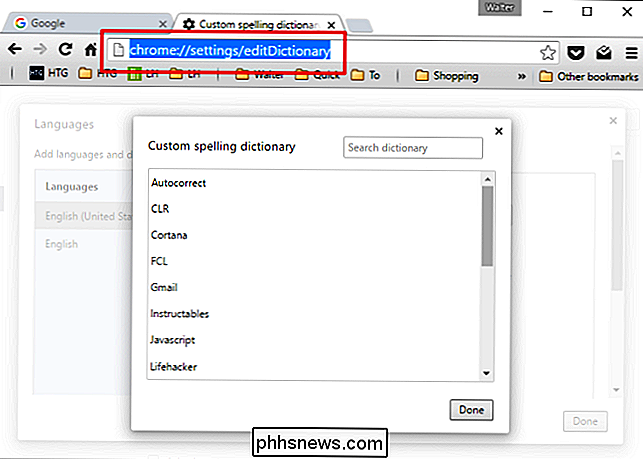
Quindi, puoi aggiungere ai segnalibri quell'URL premendo Ctrl + D o semplicemente trascinando l'URL dove vuoi memorizzarlo. In realtà mantengo una cartella Impostazioni sulla barra dei miei segnalibri per un facile accesso. Ed ecco un utile elenco di alcuni utili URL di impostazioni che potresti voler aggiungere ai preferiti (dovrai inserirli o copiarli e incollarli, dato che i collegamenti diretti non funzioneranno):
- chrome: // settings / editDictionary (per rimuovere parole dal dizionario personalizzato)
- chrome: // settings / startup (per aggiungere una nuova pagina da caricare quando avvii Chrome)
- chrome: // settings / clearBrowserData (per cancellare i cookie, navigare e cronologie di download)
- chrome: // impostazioni / contenuto (per la gestione di come Chrome gestisce diversi tipi di contenuti come cookie, immagini e JavaScript)
- chrome: // settings / autofill (per aggiungere e rimuovere indirizzi e crediti schede per la funzione di riempimento automatico di Chrome)
- chrome: // impostazioni / password (per rimuovere le password memorizzate in Chrome)
Controlla le impostazioni di Chrome e vedi quali URL compaiono nella barra degli indirizzi, potresti rimanere sorpreso.
Questo è tutto. È un consiglio semplice, ma che può farti risparmiare un po 'di fastidio. La prossima volta che ti trovi in una pagina delle impostazioni in Chrome, aggiungi il segnalibro per il futuro e assegnagli un nome che ricorderai.

Hai mai provato a eliminare un file e ottenere un errore di accesso negato ? O forse stai cercando di copiare o spostare un file o una cartella e ricevi un messaggio che indica che il file sorgente potrebbe essere in uso ? Questo tipo di errore può verificarsi per diversi motivi: non si ha la proprietà del file o della cartella e quindi non è possibile eseguire alcuna azione su di esso o sul sistema operativo o un altro programma lo sta attualmente utilizzando.Di

Come rendere i tuoi Minecraft Worlds in stile Google Earth con Mapcrafter
Se hai mai avuto l'impulso di ingrandire il tuo mondo di Minecraft come se fosse una mappa di Google Earth, Mapcrafter è per te . Continua a leggere mentre ti mostriamo come usare questo potente programma per prendere l'intero mondo di Minecraft e renderlo simile al modello 3D. Una parola su Mapcrafter Come lo strumento AMIDST recensito in precedenza, Mapcrafter non è uno strumento per migliorare gioco in-game.



